时间:2017-05-08 08:28:46 作者:quers 来源:系统之家 1. 扫描二维码随时看资讯 2. 请使用手机浏览器访问: https://m.xitongzhijia.net/xtjc/20170508/97223.html 手机查看 评论 反馈
LSP协议若是被一些程序恶意劫持,就会出现网络异常的情况,当用户发现拨号软件提示LSP可能被劫持的时候,就可以使用360 LSP修复工具对LSP进行修复,360安全卫士怎么修复LSP呢?请看下文。
注:网络故障未提示LSP被劫持的可能则慎重使用LSP修复!
360 LSP修复工具怎么使用?
1、打开360安全卫士,如图:

2、单击右下角的“更多”,如图:

3、在系统工具中找到“LSP修复”,并添加该组件,可直接打开的用户请忽略该步骤,如图:

4、打开“LSP修复”,如图:
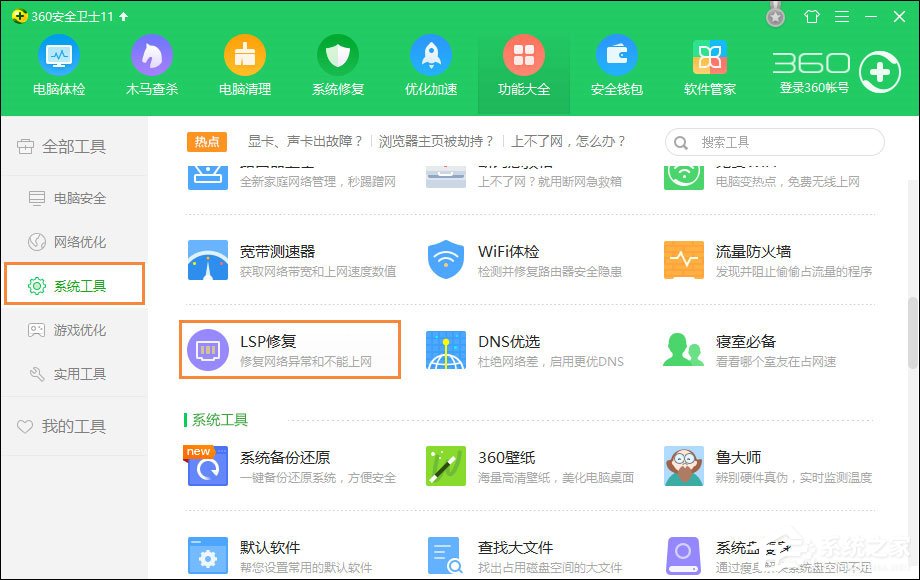
5、单击“立即修复”,如图:
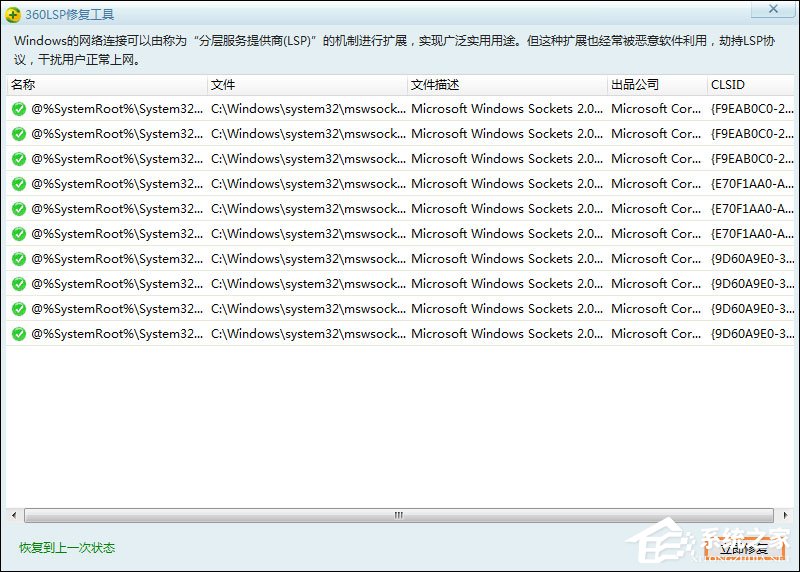
6、单击“确定”,如图:

以上便是360 LSP修复工具的操作步骤,LSP被劫持最明显的表现,就是一些安全软件提示用户DNS服务存在问题的情况,不过在操作之前用户请确认防火墙处于关闭状态,有时候防火墙也会截拦DNS服务,造成LSP被劫持的假象。
发表评论
共0条
评论就这些咯,让大家也知道你的独特见解
立即评论以上留言仅代表用户个人观点,不代表系统之家立场